ឧបករណ៍ចាប់សញ្ញាកម្មវិធី TYREDOG TD-2700F

មុនពេលអ្នកចាប់ផ្តើម។ ត្រូវប្រាកដថាថ្មអស់ពីឧបករណ៍ចាប់សញ្ញា ហើយម៉ូនីទ័រមានថាមពល។ ដើម្បីឧបករណ៍ចាប់សញ្ញាកម្មវិធីដោយផ្ទាល់ទៅកាន់ម៉ូនីទ័ររបស់អ្នក (ការបញ្ជូនតឆ្លងកាត់) អ្នកនឹងត្រូវកម្មវិធី និងដំឡើងម៉ូនីទ័រ ដើម្បីទទួលពីឧបករណ៍ចាប់សញ្ញាជំនួសឱ្យការទទួលពីបញ្ជូនត។
ប្តូរម៉ូនីទ័រទៅទទួលពីឧបករណ៍ចាប់សញ្ញា
- ចុចឱ្យជាប់ប៊ូតុងបិទសំឡេង (ឆ្វេង) ចុះក្រោមរយៈពេលពីរបីវិនាទីរហូតដល់ម៉ឺនុយការកំណត់ឯកតាលេចឡើង។
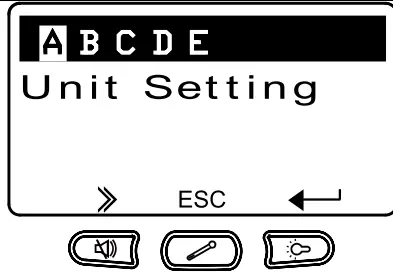
- ចុចប៊ូតុងបិទ (ឆ្វេង) ពីរបីដងដើម្បីរំកិលទៅម៉ឺនុយ C (ប្រភេទរថយន្ត) បន្ទាប់មកចុចប៊ូតុង Backlight (ស្តាំ) ដើម្បីចូលទៅក្នុងម៉ឺនុយនេះ។
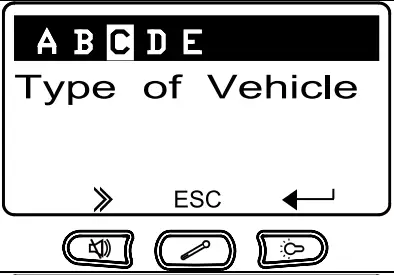
- ប្រភេទក្បាលឡាន និងលេខប្លង់បច្ចុប្បន្នរបស់អ្នកនឹងត្រូវបានបង្ហាញ។ ប្រើប៊ូតុងបិទសំឡេង (ឆ្វេង) ឬសីតុណ្ហភាព (កណ្តាល) ដើម្បីរំកិលតាមប្លង់រថយន្ត ដើម្បីផ្លាស់ប្តូរប្រសិនបើចាំបាច់ ហើយ/ឬបន្ទាប់មកចុចប៊ូតុង Backlight (ប៊ូតុងស្តាំ)។
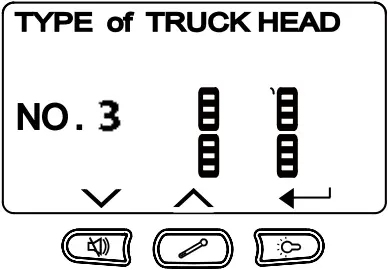
- សូមប្រាកដថាប្រភេទ TRAILER ត្រូវបានកំណត់ទៅលេខ 1 NONE ដោយប្រើប៊ូតុងបិទ (ឆ្វេង) ឬសីតុណ្ហភាព (កណ្តាល) ដើម្បីរំកិលតាមប្លង់រថយន្ត បន្ទាប់មកចុចប៊ូតុង Backlight (ប៊ូតុងស្តាំ)។
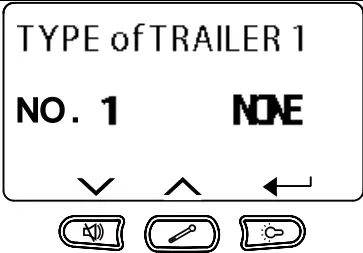
- ចុចប៊ូតុងបិទ (ឆ្វេង) ដើម្បីរំលេចពណ៌ខ្មៅ ទទួលពីឧបករណ៍ចាប់សញ្ញា បន្ទាប់មកចុចប៊ូតុង Backlight (ប៊ូតុងស្តាំ) ហើយវានឹងនាំអ្នកត្រឡប់ទៅម៉ឺនុយការកំណត់វិញ។ ចំណាំ៖ នៅពេលដែលអ្នកត្រូវការប្តូរវាត្រឡប់ទៅទទួលពីការបញ្ជូនតវិញ គ្រាន់តែធ្វើជំហានខាងលើម្តងទៀត ហើយត្រូវប្រាកដថា ទទួលពីការបញ្ជូនតត្រូវបានបន្លិចពណ៌ខ្មៅ។
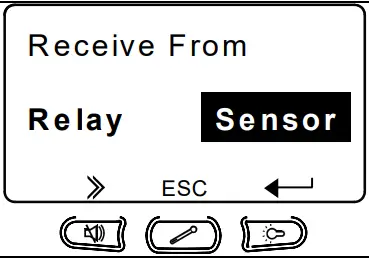
ឥឡូវនេះ វាត្រូវបានតំឡើងដើម្បីទទួលដោយផ្ទាល់ពីឧបករណ៍ចាប់សញ្ញា អ្នកនឹងត្រូវរៀបចំកម្មវិធីឧបករណ៍ចាប់សញ្ញាទៅក្នុងម៉ូនីទ័រ។ យោងទៅទំព័របន្ទាប់។ មុននឹងធ្វើដូចនេះ សូមបិទម៉ូនីទ័រ ហើយបើកដោយប្រើកុងតាក់នៅខាងស្តាំដៃរបស់ម៉ូនីទ័រ។
ឧបករណ៍ចាប់សញ្ញាកម្មវិធីចូលទៅក្នុងម៉ូនីទ័រ
- ចុចឱ្យជាប់ប៊ូតុងបិទសំឡេង (ឆ្វេង) ចុះក្រោមរយៈពេលពីរបីវិនាទីរហូតដល់ម៉ឺនុយការកំណត់ឯកតាលេចឡើង។
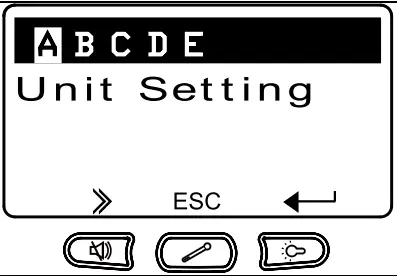
- ចុចប៊ូតុងបិទ (ឆ្វេង) ដើម្បីរំកិលទៅម៉ឺនុយ E (បន្ថែមឧបករណ៍ចាប់សញ្ញាថ្មី)
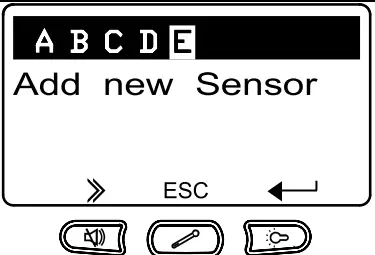
- បន្ទាប់មកវានឹងបង្ហាញ SET TIRE ID TRUCK HEAD ហើយប្លង់ដែលបានជ្រើសរើសរបស់អ្នកនឹងត្រូវបានបង្ហាញ។
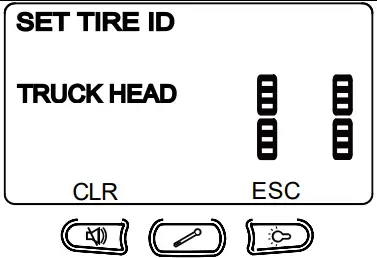
- ឥឡូវបញ្ចូលថ្មទៅក្នុងឧបករណ៍ចាប់សញ្ញាទាំងអស់។
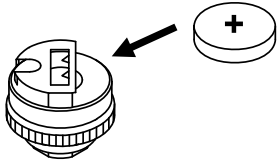
ម៉ូនីទ័រនឹងបញ្ចេញសំឡេងប៊ីប នៅពេលដែលបញ្ចូលថ្ម ហើយទីតាំងកង់នៅលើម៉ូនីទ័រនឹងទៅជាពណ៌ខ្មៅ។ ធ្វើជំហាននេះម្តងទៀតសម្រាប់ឧបករណ៍ចាប់សញ្ញាថ្មីដែលនៅសល់ រហូតដល់ពួកវាត្រូវបានសរសេរកម្មវិធីទាំងអស់ ហើយរូបតំណាងកង់ទាំងអស់មានពណ៌ខ្មៅ។ ប្រសិនបើឧបករណ៍ចាប់សញ្ញាមិនមានកម្មវិធីបន្តដកចេញ និងបញ្ចូលថ្មរហូតដល់វាធ្វើ។
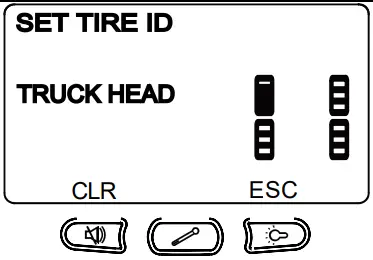
ឥឡូវនេះ ទាំងបិទ និងបើកម៉ូនីទ័រ ដោយប្រើកុងតាក់នៅផ្នែកម្ខាងនៃម៉ូនីទ័រ។ ឬចុចប៊ូតុង Backlight (ស្តាំ) បន្ទាប់មកចុចប៊ូតុង Temperature (កណ្តាល) ដើម្បីចេញពីម៉ឺនុយនៅលើម៉ូនីទ័រ។ សាកល្បងឧបករណ៍ចាប់សញ្ញាទាំងអស់កំពុងដំណើរការ និងរៀបចំកម្មវិធី ហើយកំណត់កម្រិតនៃការព្រមានការជូនដំណឹងប្រសិនបើចាំបាច់។
ឯកសារ/ធនធាន
 |
ឧបករណ៍ចាប់សញ្ញាកម្មវិធី TYREDOG TD-2700F [pdf] សៀវភៅណែនាំ TD-2700F, ឧបករណ៍ចាប់សញ្ញាកម្មវិធី, ឧបករណ៍ចាប់សញ្ញាកម្មវិធី TD-2700F |




